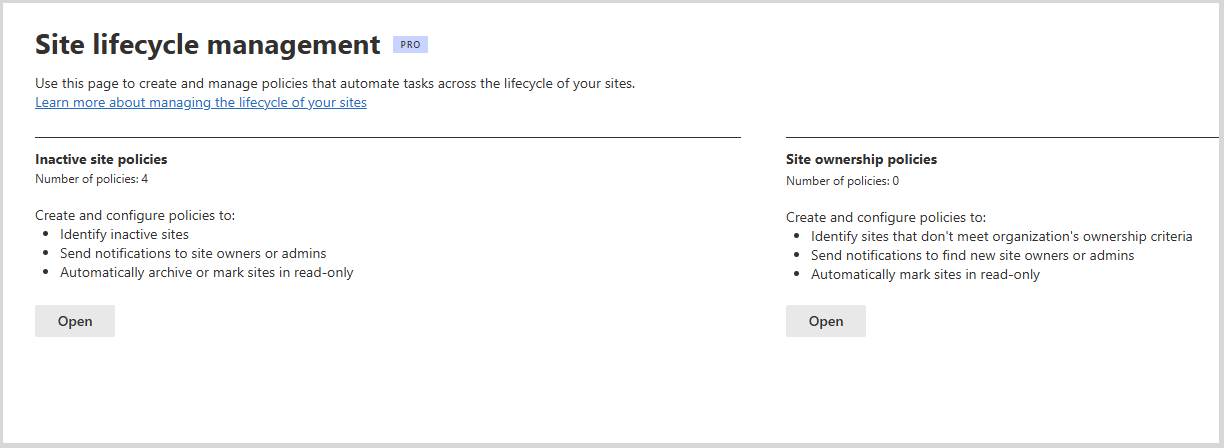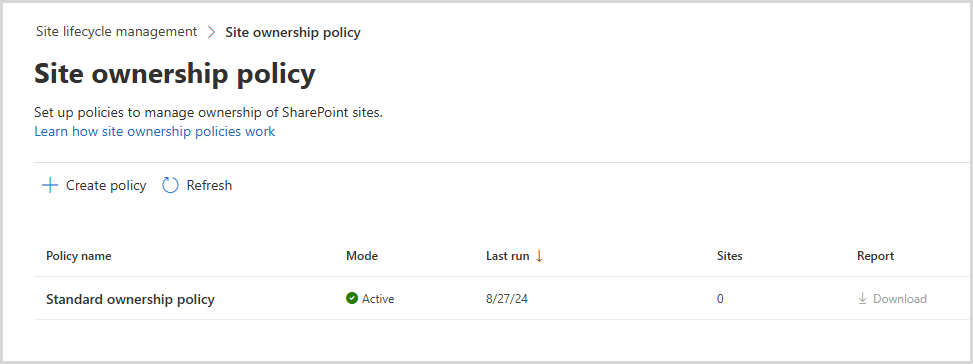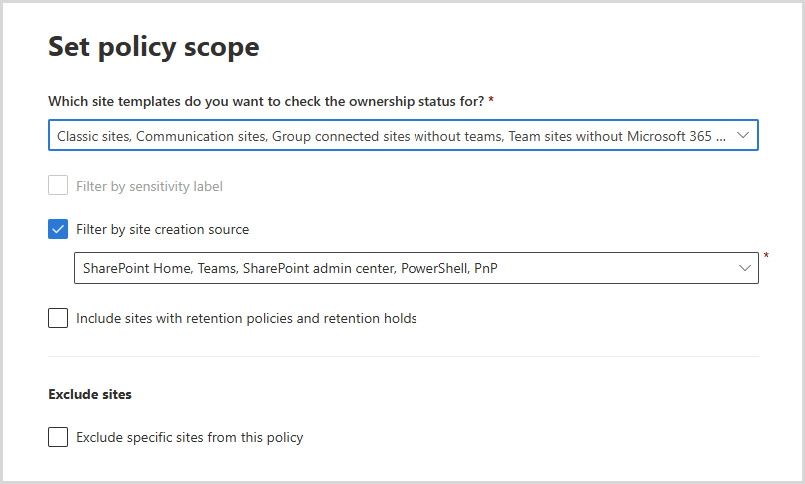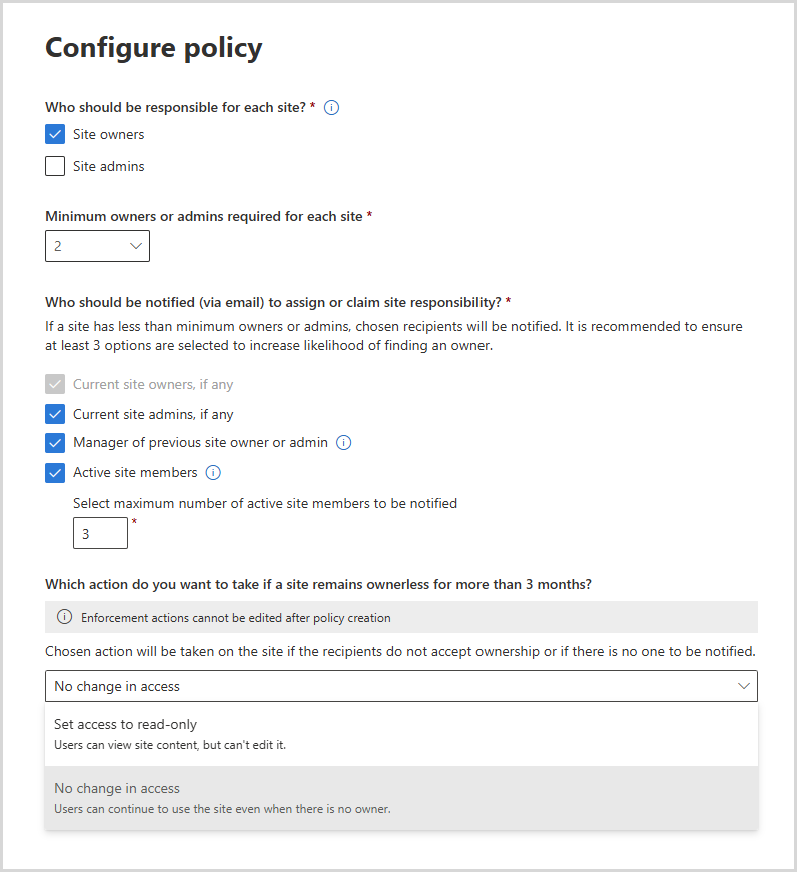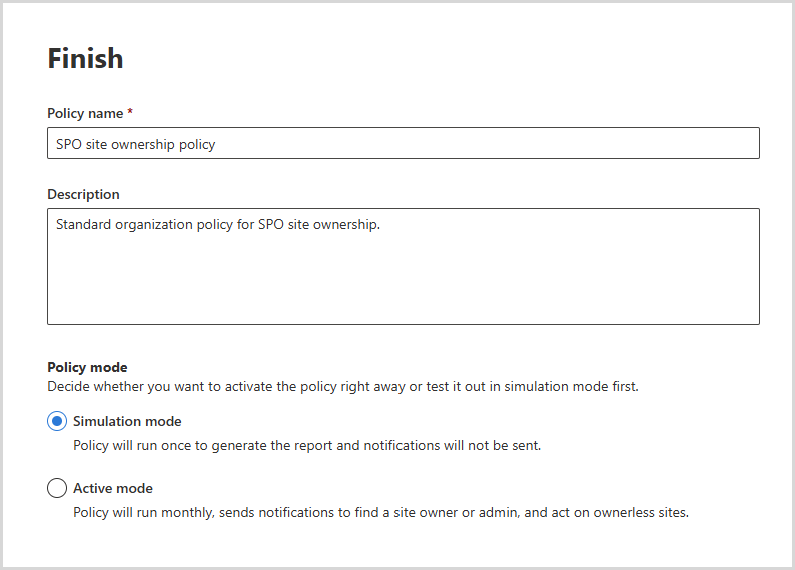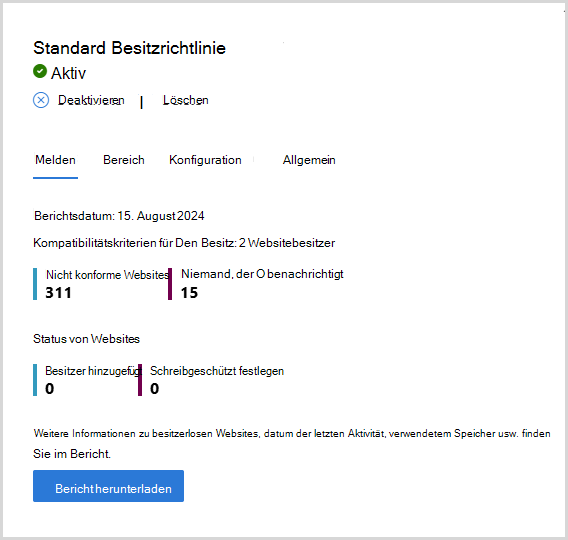Erstellen einer SharePoint-Websitebesitzrichtlinie
Mit dem Feature zur Verwaltung des Websitelebenszyklus von Microsoft SharePoint Premium – SharePoint Advanced Management können Sie die Websitegovernance verbessern, indem Sie automatisierte Richtlinien im SharePoint Admin Center konfigurieren lassen.
Websitebesitzrichtlinien sind Teil der Websitelebenszyklusverwaltung und helfen bei der effektiven Verwaltung des Besitzes von SharePoint-Websites in Ihrem organization. Es ist wichtig, sicherzustellen, dass jede Website über Besitzer verfügt, die für ihre Inhalte, den Zugriff und andere Aspekte der Zusammenarbeit verantwortlich und verantwortlich sind, um Ihre organization sicher und konform zu halten. Mit der Skalierung wird es für SharePoint-Administratoren und andere schwierig, den Besitz der Website nachzuverfolgen und die erforderlichen Schritte zu ergreifen, um Fälle zu identifizieren, in denen neue Besitzer identifiziert oder die erforderlichen Maßnahmen ergriffen werden müssen.
Websitebesitzrichtlinien helfen bei der Lösung dieses Problems, indem Sie die Besitzrichtlinien Ihrer organization konfigurieren und jeden Monat ausführen können, um Websites zu identifizieren, die nicht mit ihnen konform sind. Außerdem werden relevante Benutzer entsprechend dem Von Ihnen konfigurierten Verhalten benachrichtigt, um das Hinzufügen neuer Besitzer mit minimalem Administratoraufwand zu erleichtern.
Anforderungen
Um auf dieses Feature zugreifen und diese verwenden zu können, muss Ihre organization über Microsoft SharePoint Premium – SharePoint Advanced Management verfügen.
Bereich der Websitebesitzrichtlinien
Sie können basierend auf den Anforderungen Ihrer organization verschiedene Richtlinien mit unterschiedlichen Bereichen erstellen.
Sie können die Websites auswählen, die unter der Richtlinie festgelegt werden sollen, basierend auf Websitevorlagen, Erstellungsquellen, Vertraulichkeitsbezeichnungen und Websites unter Aufbewahrungsrichtlinien und Aufbewahrungssperren einschließen. Wenn Sie bestimmte Websites ausschließen möchten, können Sie die Website-URLs von bis zu 100 Websites im Abschnitt Ausschließen von Websites hinzufügen, während Sie die Richtlinie konfigurieren.
Hinweis
OneDrive-Websites, von Systembenutzern erstellte Websites, App-Katalogwebsites, Stammwebsites, Basiswebsites, Mandantenadministratorwebsites sind von Den Websitebesitzrichtlinien ausgeschlossen.
Websites, die von Websitebesitzrichtlinien als schreibgeschützt gekennzeichnet sind, werden erkannt und dem Bericht hinzugefügt, wenn sie gemäß Richtlinienkonfigurationen nicht konform sind. Alle anderen Websites, die ohne Zugriff oder schreibgeschützten Zugriff gesperrt sind, sind von den Websitebesitzrichtlinien ausgeschlossen.
Besitzkriterien
Unterschiedliche Organisationen haben unterschiedliche Anforderungen. Mit Websitebesitzrichtlinien können Sie anpassen, wie der Besitz bestimmt wird, indem Sie Folgendes ermöglichen:
Wählen Sie aus, wer als für die Verwaltung einer Website in Ihrem organization verantwortlich ist – Websitebesitzer oder Websiteadministratoren oder beides.
Definieren Sie die mindeste Anzahl von Besitzern oder Administratoren, die eine Website haben soll( derzeit bis zu 2).
Die Richtlinie identifiziert alle Websites, die nicht mit den konfigurierten Besitzkriterien kompatibel sind, und generiert den Bericht. Wenn Ihre Richtlinie aktiv ist, werden dann E-Mail-Benachrichtigungen für identifizierte Websites gesendet.
Es wird empfohlen, 2 als Mindestanzahl von Besitzern auszuwählen, damit Websites mit einem einzelnen Besitzer identifiziert und sofort ein weiterer Besitzer hinzugefügt wird. Die Verwendung mehrerer Websitebesitzer kann dazu beitragen, das Risiko zu verringern, dass Websites besitzerlos werden.
Erstellen einer Websitebesitzrichtlinie
Um eine Websitebesitzrichtlinie zu erstellen, wechseln Sie zum SharePoint Admin Center.
Erweitern Sie Richtlinien , und wählen Sie Standortlebenszyklusverwaltung aus.
Wählen Sie + Richtlinie erstellen und dann Weiter aus.
Geben Sie Ihre Richtlinienbereichsparameter ein, die bestimmen, auf welche Websites die Richtlinie reagieren soll, und wählen Sie Weiter aus.
Legen Sie die Besitzkriterien fest, wer benachrichtigt werden soll, wenn eine Website diese Kriterien nicht erfüllt, und welche Maßnahmen ergriffen werden müssen, wenn die Website diese Kriterien drei Monate lang nicht erfüllt. Wählen Sie Weiter aus.
Benennen Sie Ihre Richtlinie, fügen Sie eine Beschreibung hinzu (optional), und wählen Sie einen Richtlinienmodus aus. Klicken Sie auf Fertigstellen.
Wählen Sie Fertig aus. Ihre Richtlinie wird jetzt erstellt und kann angezeigt und verwaltet werden, indem Sie im Dashboard Websitelebenszyklusverwaltung die Option Websitebesitzrichtlinien auswählen.
Reporting
Nach jeder Ausführung der konfigurierten Richtlinie können Sie einen Bericht über die von ihr identifizierten Websites anzeigen.
Wählen Sie auf der Seite Websitebesitzrichtlinien die gewünschte Richtlinie aus der Liste aus.
Der Bericht beschreibt die Anzahl der Websites, die als nicht den Besitzkriterien entsprechen, sowie die Anzahl der Websites, für die keine Benachrichtigung erforderlich war.
Wählen Sie Bericht herunterladen aus, um den detaillierten Bericht in einem .csv-Format herunterzuladen. Dieser Bericht enthält die folgenden Felder:
- Sitename
- URL
- Vorlage
- Vertraulichkeitsbezeichnung
- Aufbewahrungsrichtlinie
- Mindestens konfigurierte Besitzer oder Administratoren
- Anzahl der Websitebesitzer
- Email Adresse der Websitebesitzer
- Anzahl der Websiteadministratoren
- Email Adresse der Websiteadministratoren
- Vorgesetzte von früheren Besitzern oder Administratoren
- Aktive Mitglieder
- Gesamtzahl der Benachrichtigungen
- Status der Richtlinie
- Ausgeführte Aktion am (UTC)
- Datum der letzten Aktivität (UTC)
- Erstellungsdatum der Website (UTC)
- Verwendeter Speicher (GB)
Benachrichtigungen
Benachrichtigungen werden nur ausgelöst, wenn die Richtlinie im aktiven Modus ausgeführt wird.
Jede Richtlinie wird jeden Monat ausgeführt, um nicht konforme Websites zu identifizieren. Email Benachrichtigungen werden dann gemäß der Richtlinie an die konfigurierte Gruppe von Empfängern gesendet.
Die potenziellen Empfänger dieser E-Mail-Benachrichtigungen, sofern in der Richtlinie konfiguriert, sind:
Aktuelle Websitebesitzer: Wenn die Mindestanzahl von Besitzern oder Administratoren auf 2 festgelegt ist und die Website über einen vorhandenen Websitebesitzer verfügt, erhalten sie eine E-Mail-Benachrichtigung, in der sie aufgefordert werden, einen weiteren Besitzer hinzuzufügen.
Aktuelle Websiteadministratoren: Wenn die Mindestanzahl von Besitzern oder Administratoren auf 2 festgelegt ist und die Website über einen vorhandenen Websiteadministrator verfügt, erhalten sie eine E-Mail-Benachrichtigung, in der sie aufgefordert werden, einen weiteren Besitzer hinzuzufügen.
Vorgesetzte von früheren Besitzern oder Administratoren: Wenn ein Besitzer oder Administrator einer Website die organization verlässt, werden seine Vorgesetzten darüber informiert, dass die Website einen Besitzer für eine effektive Verwaltung benötigt. Wenn Manager Mitglieder einer Website sind, können sie den Besitz übernehmen. Wenn sie Besucher sind oder keinen Zugriff auf die Website haben, können sie sich mit SharePoint-Administratoren abstimmen, um den nächstbesten Besitzer zu finden.
Wenn die Details eines Benutzers 30 Tage nach dem Verlassen des organization aus dem System gelöscht werden, erhalten Manager möglicherweise nur eine Benachrichtigung über den Standort.
Wenn die Richtlinie nach 30 Tagen ausgeführt wird, nachdem ein Benutzer die organization verlassen hat, sind keine Vorgesetzteninformationen verfügbar, und es können keine Benachrichtigungen gesendet werden.
Aktive Websitemitglieder: Basierend auf der Richtlinienkonfiguration werden E-Mails an die aktivsten Mitglieder einer Website gesendet, um den Besitz zu übernehmen. Die Aktivität wird basierend auf der Anzahl der Änderungen, Ergänzungen und Löschungen bestimmt, die die Websitemitglieder an den Dokumenten auf einer Website vornehmen.
Hinweis
Wenn für eine Website niemanden verfügt, der gemäß den E-Mail-Empfängern, die während der Richtlinienkonfiguration angegeben wurden, benachrichtigt werden muss, wird die Anzahl in der Zusammenfassung angegeben. Sie können die Websites selektieren und die nächste Vorgehensweise bestimmen.
Aktionen
Wenn eine Website drei aufeinanderfolgende Monate lang als nicht den Besitzkriterien entspricht, wird eine der folgenden Aktionen ausgeführt, je nachdem, was konfiguriert ist:
Nichts tun: Es gibt keine Änderung am Zugriff, aber nachfolgende Benachrichtigungen werden angehalten und werden nach drei Monaten fortgesetzt.
Zugriff auf schreibgeschützt festlegen: Websitemitglieder und Besucher können Inhalte anzeigen, aber keine Änderungen mehr vornehmen. Es werden keine weiteren Benachrichtigungen gesendet.
- Wenn die Option ausgewählt wird und niemand während der drei Monate benachrichtigt werden kann, ist der Zugriff auf die Website weiterhin auf schreibgeschützt festgelegt.
Schreibgeschützter Modus
Eine Mit der schreibgeschützten Erzwingungsaktion konfigurierte Websitebesitzrichtlinie sendet zusätzliche Benachrichtigungen, um Empfänger zu informieren, wenn keine Antwort vorliegt.
Eine Benachrichtigung wird gesendet, wenn die Website in den schreibgeschützten Modus wechselt.
Sobald sich die Website im schreibgeschützten Modus befindet, wird der Website ein Banner hinzugefügt, damit Benutzer feststellen können, dass dies geschehen ist.
Um eine Website im SharePoint Admin Center aus dem schreibgeschützten Modus zu entfernen, wechseln Sie zur Seite Aktive Websites , wählen Sie die Website aus, und wählen Sie dann im Bereich der Websiteseite entsperren aus.
Websitebesitzer können eine Website nicht aus dem schreibgeschützten Modus entfernen und müssen sich an den Mandantenadministrator wenden, um den schreibgeschützten Modus zu entfernen.